Wir fangen die Lektion an .
Nimm mich mit, ich werde
dir zeigen, wo du aufgehört hast.

Öffnen Sie die Zip-Datei und legen Sie Ihre Materialien in den
entsprechenden Ordnern ab.
Speichern Sie Ihre Arbeit regelmäßig !
Achtung:
Duplizieren Sie Ihre Tuben und arbeiten Sie mit den Kopien
1. Öffnen Sie die Farbpalette_Lektion 28
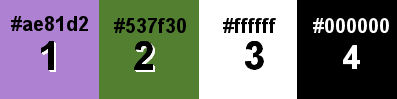
Materialeigenschaften:
Setze die Vordergrundfarbe auf Farbe #ae81d2
(Farbe 1)
Setze die
Hintergrundfarbe auf Farbe #537f30
(Farbe 2)
Farbe 3 #ffffff
Farbe 4 #000000
2. Datei-Öffnen Sie ein neues transparentes Bild in dieser Größe: 900 X 600
Px
3. Aktiviere Farbverlaufswerkzeug – Fülle die Ebene mit der
Vordergrundfarbe =1
4. Öffne die Tube : deco1
5. Bearbeiten- Kopieren
6. Aktivieren Sie ihr Bild
7. Bearbeiten- Als neue Ebene einfügen
8. Ebenen- Zusammenführen- Nach unten zusammenfassen
9. Effekte-Bildeffekte -Nahtloses Kacheln mit der Standardeinstellung
10.
Ebenen- Duplizieren
11. Öffnen Sie die Maske M 103 Pink und minimieren.
12. Aktivieren Sie ihr Bild
13. Ebenen- Neue Maskenebene-Aus Bild und nimm Maske
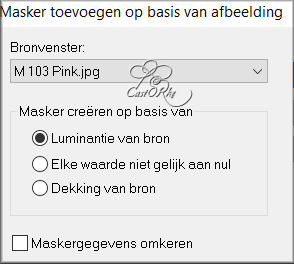
14. Ebenen- Zusammenführen- Gruppe zusammenfassen
15. Sie sehen noch nichts
16. Effekte - 3D Effekte - Schlagschatten mit
diesen Einstellungen: 1, 1, 100, 0 Farbe 4 -
schwarz.
17. Aktiviere Raster 1 in der Ebenenpalette
18. Öffne die Tube: AG2 _les28
19. Bearbeiten- Kopieren
20. Aktivieren Sie ihr Bild
21. Bearbeiten- Als neue Ebene einfügen
22. Ebenen-Eigenschaften:Setze die Deckfähigkeit der Ebenen auf 70 %
23.
Aktiviere die oberste Ebene in der Ebenenpalette
24. Ebenen- Neue Rasterebene
25. Aktiviere Farbverlaufswerkzeug
– Fülle die Ebene mit der Hintergrundfarbe =2
26. Öffnen Sie die Maske NarahsMasks_1564 und minimieren.
27. Ebenen- Neue Maskenebene-Aus Bild und nimm Maske
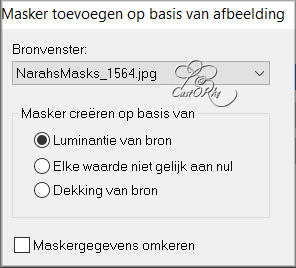
28. Ebenen- Zusammenführen- Gruppe zusammenfassen
29. Ebenen- Neue Rasterebene
30. Aktiviere
Farbverlaufswerkzeug – Fülle die Ebene mit Farbe 3 #ffffff
31.
Öffnen Sie die Maske NarahsMasks_1572 und minimieren.
32. Ebenen- Neue Maskenebene-Aus Bild und nimm Maske
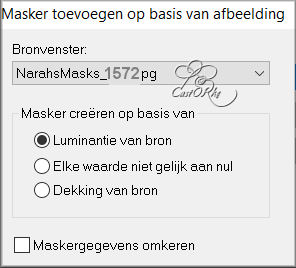
33. Ebenen- Zusammenführen- Gruppe zusammenfassen
34. Effekte - 3D Effekte - Schlagschatten wie eingestellt
35. Ebenen- Zusammenführen- Alle zusammenfassen
36. Effekte- Plugins-AAA Frames: Foto Frame….
Width 40, Matte 5
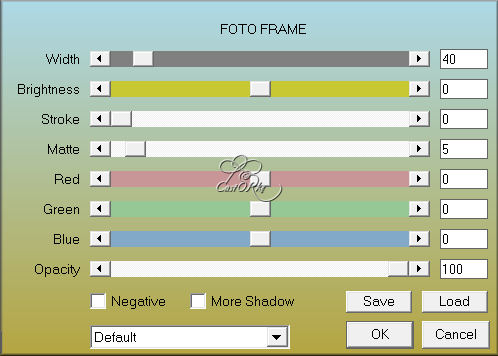
37. Platzieren Sie nun die Tuben wie gewünscht oder setzen Sie die Lektion
fort.
38. Öffne die Tube: 0_1273e8_8d20573c_XL2
39. Bearbeiten- Kopieren
40. Aktivieren Sie ihr Bild
41. Bearbeiten- Als neue Ebene einfügen
42. Effekte - 3D Effekte - Schlagschatten mit diesen Einstellungen: 0, ( -35), 30, 30
Farbe 4
43. Drücke das "K" auf der Tastatur (Auswählen) mit diesen Einstellungen
Position X 0,
Position Y 16
44. Öffne die Tube: 148113238_22325996
45. Bearbeiten- Kopieren
46. Aktivieren Sie ihr Bild
47. Bearbeiten- Als neue Ebene einfügen
48. Drücke das "K" auf der Tastatur (Auswählen) mit diesen Einstellungen
Position X 46,
Position Y 7
49. Effekte - 3D Effekte - Schlagschatten mit diesen Einstellungen: 0, ( -35), 30, 30
Farbe 4
50. Öffne die Tube: deco4
51. Bearbeiten- Kopieren
52. Aktivieren Sie ihr Bild
53. Bearbeiten- Als neue Ebene einfügen
54. Drücke das "K" auf der Tastatur (Auswählen) mit diesen Einstellungen
Position X 283,
Position Y 419
55. Öffne die Tube: deco1
56. Bearbeiten- Kopieren
57. Aktivieren Sie ihr Bild
58. Bearbeiten- Als neue Ebene einfügen
59. Drücke das "K" auf der Tastatur (Auswählen) mit diesen Einstellungen
Position X 633,
Position Y 319
60. Öffne die Tube: deco2
61. Bearbeiten- Kopieren
62. Aktivieren Sie ihr Bild
63. Bearbeiten- Als neue Ebene einfügen
64. Drücke das "K" auf der Tastatur (Auswählen) mit diesen Einstellungen
Position X 283,
Position Y 419
65. Ebenen-Anordnen- Nach unten verschieben 3 x
Kommt über die unterste Ebene in der Ebenenpalette
(zweite Ebene
von unten)
66. Aktiviere die oberste Ebene in der Ebenenpalette
67. Öffne die Tube: Text_les28
68. Bearbeiten- Kopieren
69. Aktivieren Sie ihr Bild
70. Bearbeiten- Als neue Ebene einfügen
71. Drücke das "K" auf der
Tastatur
Position X 455,
Position Y 85
72. Platzieren Sie Ihr Wasserzeichen
73.Speichern als JPG
Ich hoffe es hat Ihnen Spaß gemacht
Ich bin neugierig auf Ihre Arbeit.
Bitte senden Sie sie mir in Originalgröße zu.
Um Ihre Zeichnung zu sehen -klicken Sie bitte. Hier
Bitte geben Sie Ihren Namen sowie die Nummer und den Titel der Lektion an.
Viel erfolg!
Vielen Dank für die Erstellung dieser Lektion
Haben Sie Fragen? Sie können mir jederzeit mailen Mail me
Liebe Grüße Castorke



Das Kopieren der gesamten Lektion oder von Teilen davon ist
verboten.
Die Lektionen sind bei TWI registriert
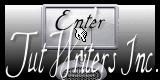
België
2021